گاهی شاید لازم باشد که بخشی از تصویر را حذف کنید همانطور که در آموزش قبل مربوط به روتوش عکس در فتوشاپ مشاهده کردید حذف قسمتی از عکس در فتوشاپ به راحتی با ابزار Path Tools قابل انجام است. در این آموزش حذف قسمتی از عکس با کمک ابزار clone stamp tool و تفاوت آن با Healing Brush را بصورت کاربردی و دقیق یاد خواهید گرفت.
آموزش تصویری حذف قسمتی از عکس در فتوشاپ
ابزار clone stamp tool در فتوشاپ
نحوه کار با این ابزار همانند Healing Brush است یعنی ابتدا باید با نگهداشتن کلید Alt و کلیک بر روی ناحیه موردنظر نمونهگیری را انجام داد و سپس با کلیک کردن بر روی المان موردنظر دقیقاً همان ناحیه نمونهگیری شده ترسیم میشود.
توجه داشته باشید که قبل از ترسیم، سایز برس یا قلمو و نرمی آنرا تنظیم کنید. برای اینکار با کلیک راست بر روی صفحه، تنظیمات برس نمایش داده میشود.
Size مربوط به سایز برس یا قلمو است که با حرکت اهرمی که در قسمت Size قرار دارد سایز برس کوچک و بزرگ میشود. برای تغییر سایز برس میتوان از کلیدهای میانبر براکت استفاده کرد.
- کلید “[” جهت بزرگتر شدن سایز برس
- کلید “]” جهت کوچکتر شدن سایز برس
Hardness میزان سختی و نرمی لبههای برس یا قلمو را مشخص میکند. بهتر است قبل از انجام کار از لایه موردنظر با کلید میانبر Ctrl + j یک کپی ایجاد کنید و یا اینکه یک لایه جدید بسازید. درصورتیکه لایه جدید ایجاد کردید پس از انتخاب ابزار در نوار Option بالای صفحه، در قسمت Samples گزینه Alllayers را انتخاب کنید تا از تمامی لایههای آشکار (لایههایی که چراغ آنها روشن است) نمونهگیری انجام شود.
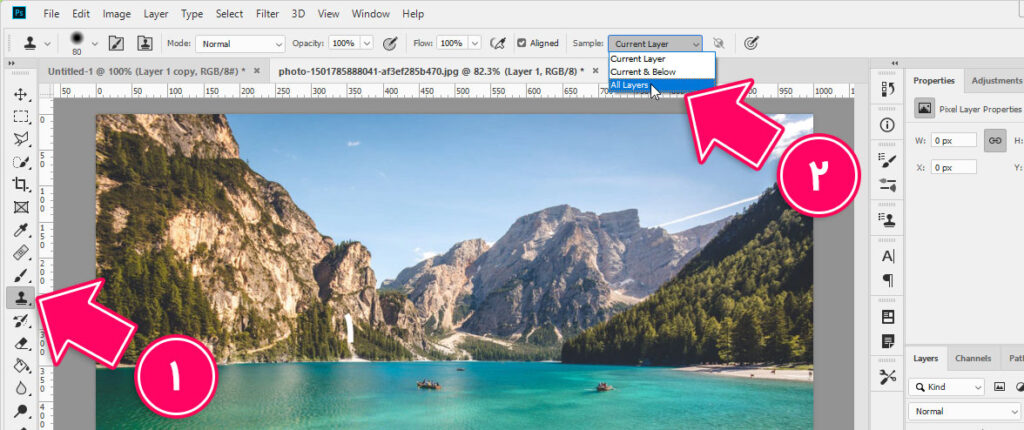
تفاوت clone stamp و healing brush
در clone stamp بر خلاف healing brush دقیقاً بخش نمونهگیری شده را در جایی که برس یا قلمو را میکشید قرار میدهد و هیچ تلفیق و یکسانسازی با رنگ اطراف ناحیه موردنظر انجام نمیدهد. در واقع ابزار healing brush دارای هوش بیشتری نسبت به ابزار clone stamp است و تصویر موردنظر را با مخلوط کردن لایه زیرین و دادن توناژ مناسب به آن رنگ آمیزی میکند.
سرفصلهای آموزش فتوشاپ
- 01 فتوشاپ | آموزش فتوشاپ مقدماتی رایگان 07:57
- 02 فتوشاپ | آموزش کار با فتوشاپ رایگان 07:50
- 03 فتوشاپ | ابزار Free Transform در فتوشاپ رایگان 07:29
- 04 فتوشاپ | ترازبندی لایه ها در فتوشاپ رایگان 05:40
- 05 فتوشاپ | نوشتن متن در فتوشاپ رایگان 07:40
- 06 فتوشاپ | آموزش ساخت Shape در فتوشاپ رایگان 09:16
- 07 فتوشاپ | رسم دایره توخالی در فتوشاپ رایگان 07:20
- 08 فتوشاپ | نحدوه خمیده نوشتن در فتوشاپ رایگان 05:17
- 09ویتامین استوایی | آموزش مقدماتی فتوشاپ عضویت 14 فیلم آموزشی
- 10 جادوی استوایی | فتوشاپ بدون خلاقیت خرید 26 فیلم آموزشی
- 11 جادوی استوایی | جادوی فتوشاپ خرید 13 فیلم آموزشی









